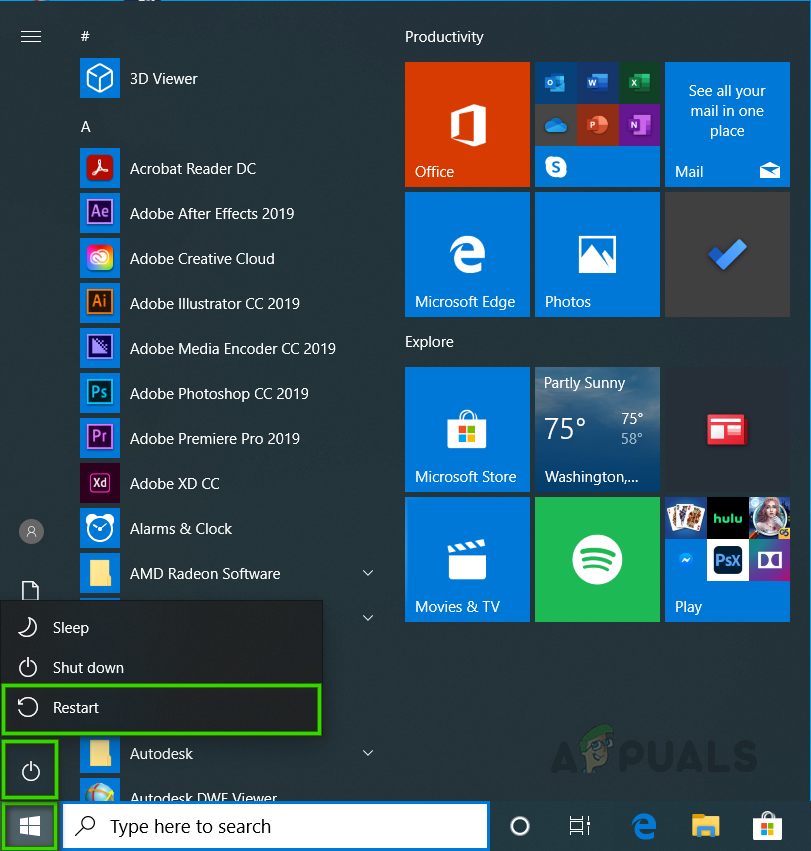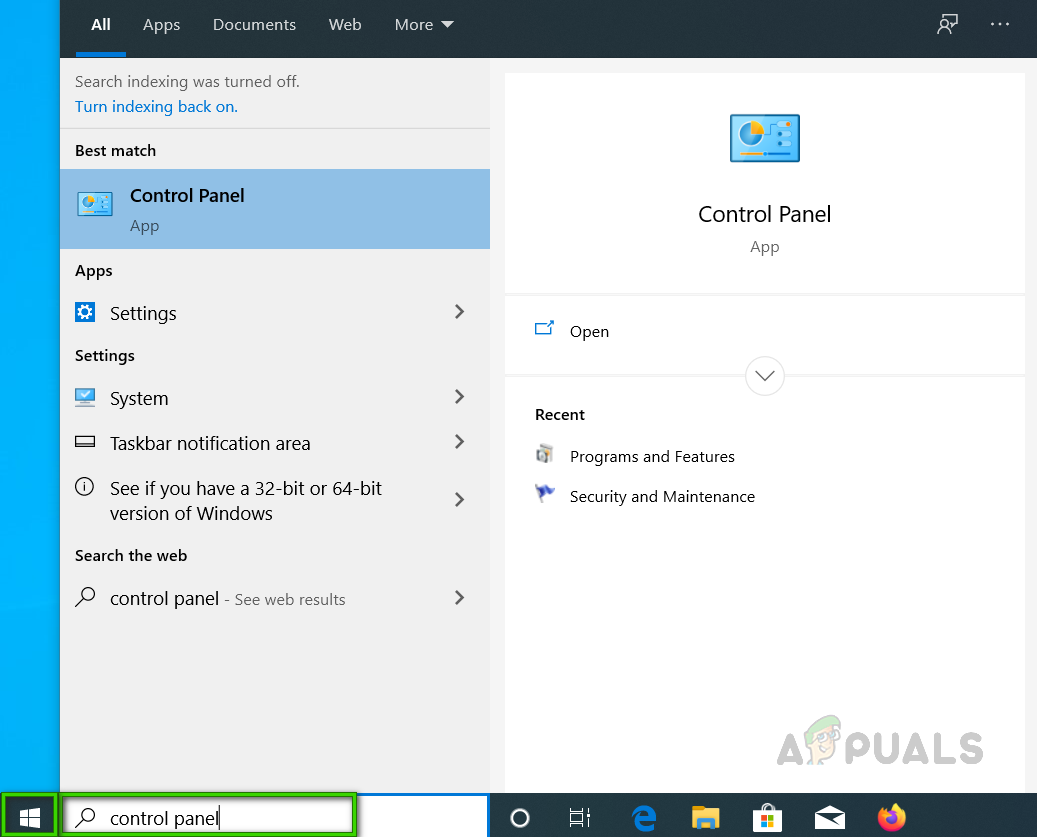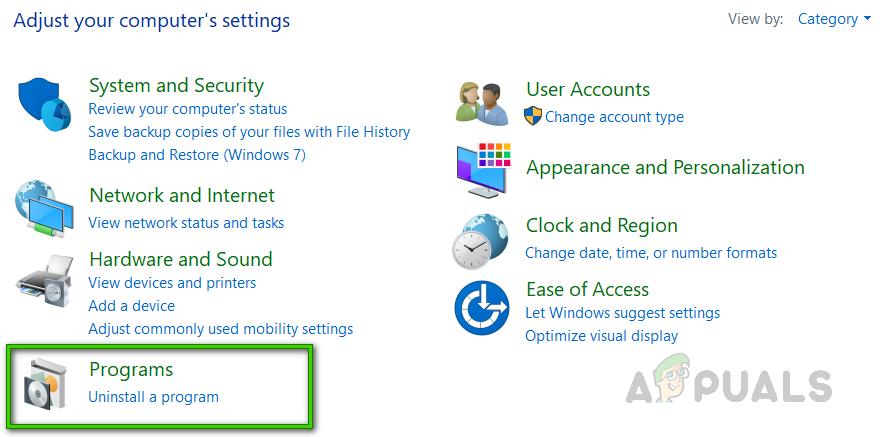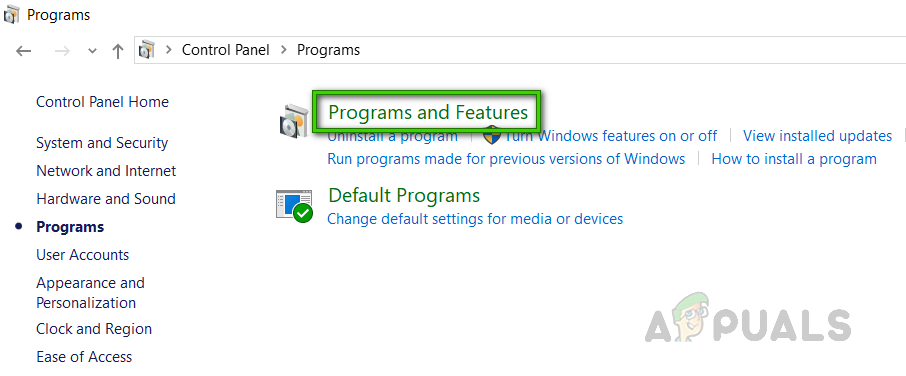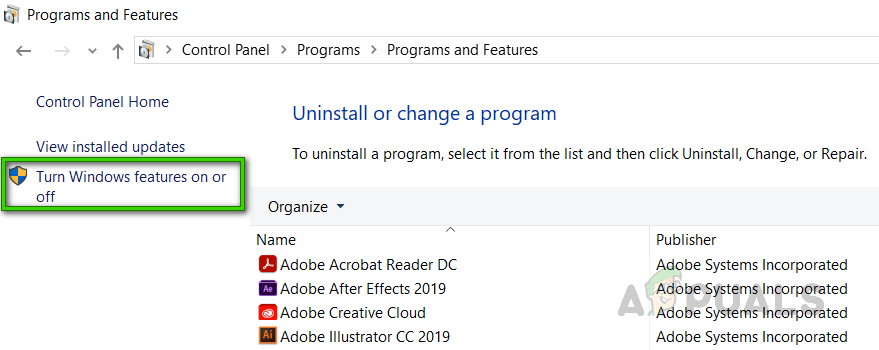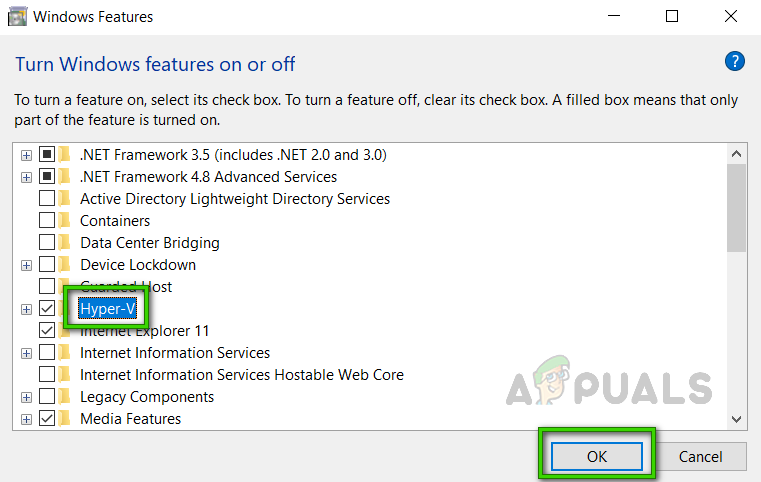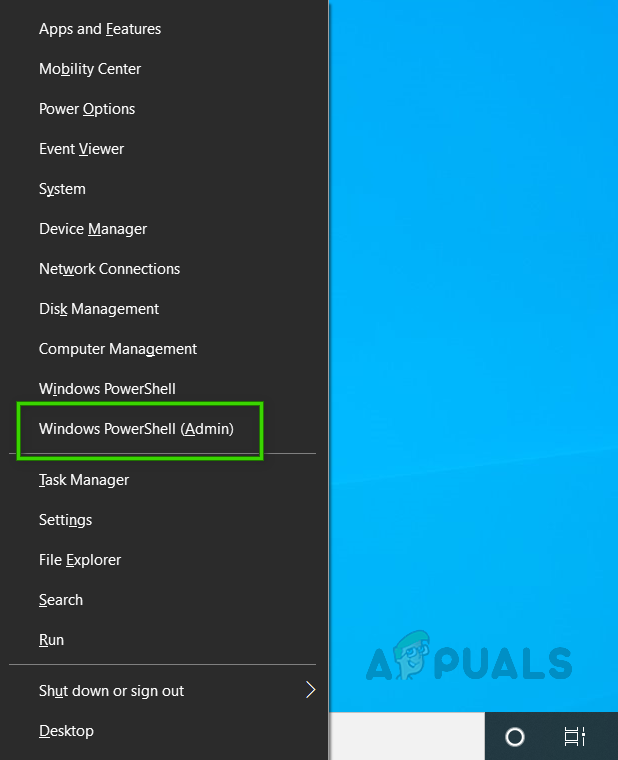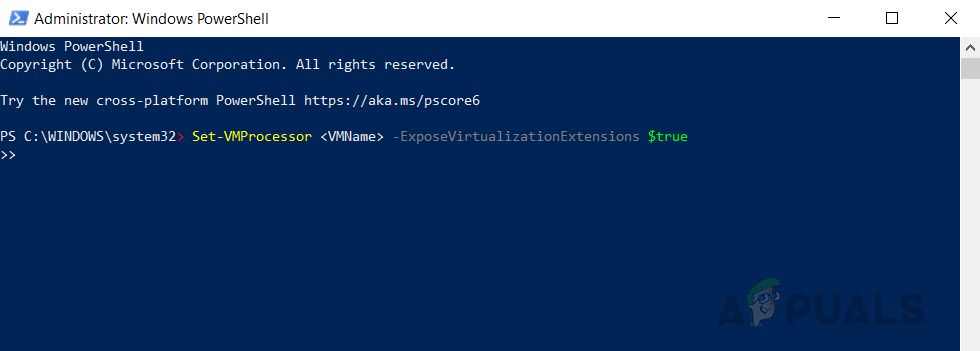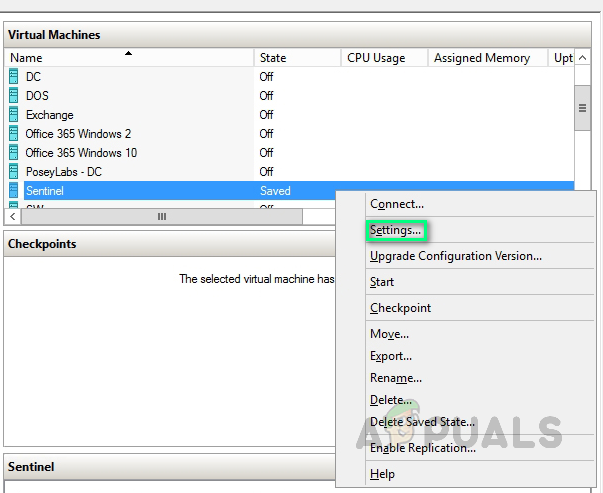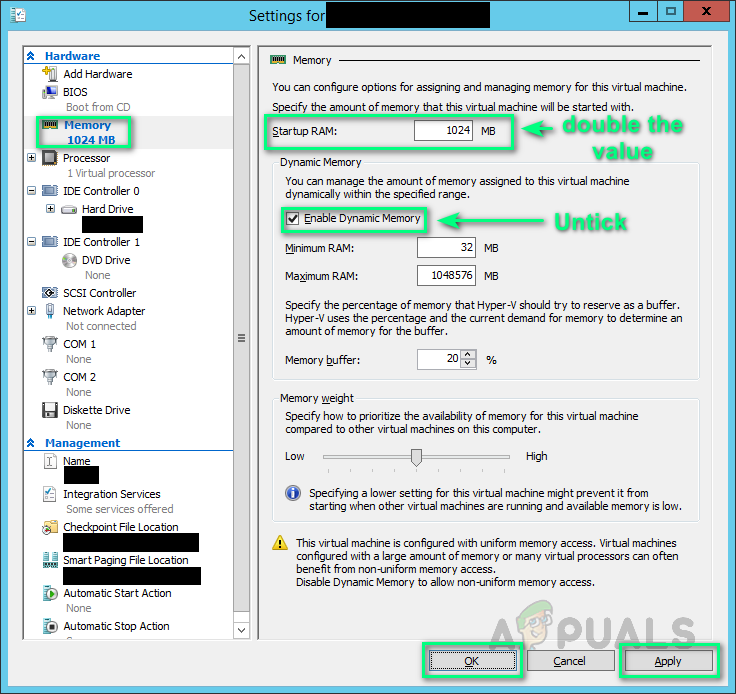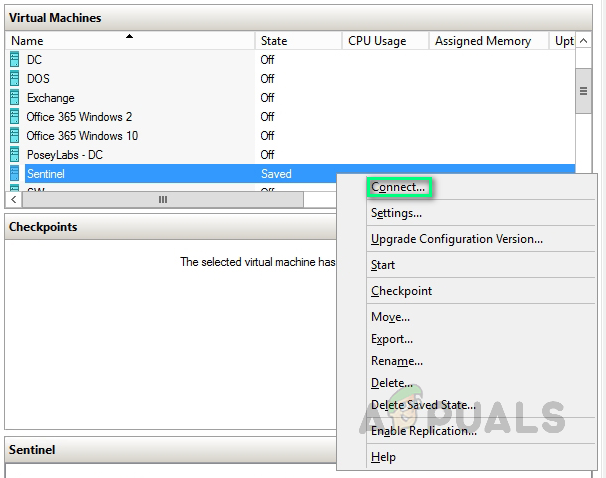Dieser Fehler tritt auf, wenn Benutzer versuchen, eine Linux-Distribution für den Zugriff über Windows Subsystem für Linux 2 zu installieren. Nach eingehender Prüfung des Feedbacks und der technischen Berechtigungen des Benutzers haben Benutzer beim Versuch, Linux Distro für Windows Subsystem für Linux 2 zu installieren, die Fehlermeldung 0x80370102 gemeldet (WSL2). Die Fehlerbenachrichtigung lautet wie folgt:

Fehlerbenachrichtigung
Was verursacht den WSL-Registerverteilungsfehler 0x80370102?
Dieser Fehler ist extrem neu und tritt nicht nur in Linux-Distributionen auf. Dieser Fehler ist auch beim Versuch aufgetreten, die Debian-Distribution zu installieren. Wir haben die Ursachen für dieses Problem aufgelistet, nachdem wir das Feedback des Benutzers und die technischen Autoritäten im Detail geprüft haben. Dieses Problem kann aus einem der folgenden Gründe auftreten:
- In Entwicklung: Dieser Fehler tritt auf, wenn Benutzer versuchen, einen Windows Insider Preview-Build auszuführen. Ein Benutzer sieht möglicherweise Fehler oder Bugs in dem Build, den er verwendet und der sich noch in der Entwicklung befindet.
- Upgrade der WSL: Eine vollständig entwickelte Version mit allen erforderlichen Korrekturen unterstützt das Subsystem. WSL 2 befindet sich in der Entwicklung und es gibt immer noch Fehler, sodass der Wechsel von WSL 1 zu WSL 2 diesen Fehler verursacht.
- Virtualisierung deaktiviert: Bei der Virtualisierung wird eine softwarebasierte oder virtuelle Darstellung von Objekten wie virtuellen Anwendungen, Servern, Speicher und Netzwerken erstellt. Dieser Fehler kann auftreten, wenn die Virtualisierungseinstellung im BIOS unter Sicherheit deaktiviert wurde.
- Hyper-V: Es handelt sich um eine Microsoft-Technologie, mit der Benutzer virtuelle Computerumgebungen erstellen und mehrere Betriebssysteme auf einem einzigen physischen Server ausführen und verwalten können. Daher tritt ein Wsl-Registerverteilungsfehler auf, wenn Hyper-V im BIOS deaktiviert ist.
Lösung 1: Aktivieren Sie die Hardwarevirtualisierung über das BIOS
Wenn Benutzer versuchen, Ubuntu in einer VirtualBox auszuführen, ohne die Hardwarevirtualisierung zu aktivieren, generiert das System mehrere Fehler, z. B. Probleme mit der Audioleistung, Fehler bei der Verteilung von WSL-Registern usw. Eine virtuelle Maschine emuliert ein Computersystem, sodass jeder verschiedene Betriebssysteme und Programme ausführen kann. Führen Sie die folgenden Schritte aus, um die Hardwarevirtualisierung über das BIOS zu aktivieren:
- Klicken Start und dann auswählen Leistungsoption und klicken Sie auf Neu starten .
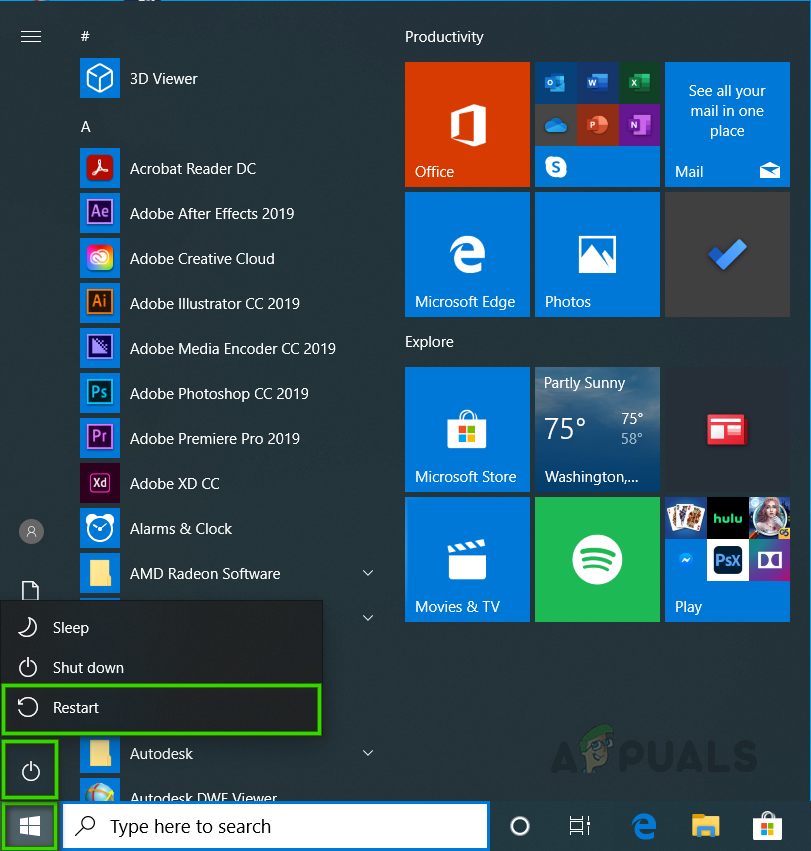
PC neu starten
- Abhängig von Ihrem BIOS-Hersteller variiert der Schlüssel zum Anmelden im BIOS. Drücken Sie Entf, Esc, F1, F2 oder F4 Taste auf Ihrer Tastatur, sobald der Bildschirm schwarz wird. Hinweis : Wenn Sie nicht zum ersten Mal kommen, starten Sie Ihren PC neu und versuchen Sie es mit einem anderen Schlüssel.
- Suchen Sie den Abschnitt CPU-Konfiguration (Menü kann als Prozessor, CPU-Konfiguration, Chipsatz bezeichnet werden)
- Finden Sie die Virtualisierung Einstellung und Aktivieren es.
Hinweis: (( Virtualisierung Einstellungen können benannt werden als Intel Virtualisierungstechnologie , AMD-V , Hyper-V , VT-X , Vanderpool , oder SVM ). - Wählen Sie die Option Sicherer Ausgang.
- Der Computer wird mit neu gestartet Hardware-Virtualisierung aktiviert. Überprüfen Sie, ob das Problem weiterhin besteht. Wenn dies der Fall ist, folgen Sie der nächsten Methode.
Hinweis: Stellen Sie sicher, dass Ihr Gerät die Hardwarevirtualisierung unterstützt. Sie können auf der Registerkarte Leistung des Task-Managers sehen, ob die Virtualisierung aktiviert ist.

Virtualisierung überprüfen
Lösung 2: Aktivieren Sie die Hyper-V-Rolle
Mit Hyper-V können Administratoren ihre Hardware besser nutzen, indem sie mehrere Betriebssysteme virtualisieren, um denselben physischen Server gleichzeitig auszuführen. Wenn wir es nicht aktivieren, wird beim Installieren der Linux-Distribution für den Zugriff über Windows ein Fehler generiert. Führen Sie die folgenden Schritte aus, um Hyper-V zu aktivieren:
- Klicken Start , Suche das Schalttafel und öffne es.
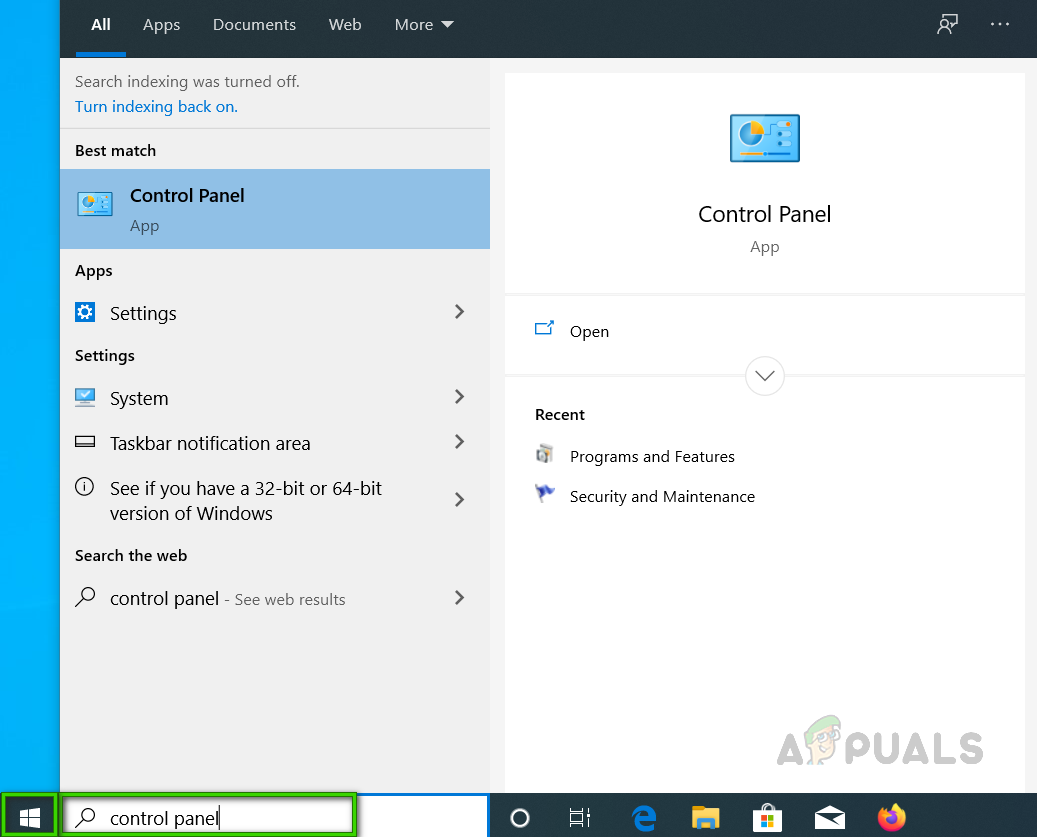
Systemsteuerung öffnen
- Klicke auf Programme .
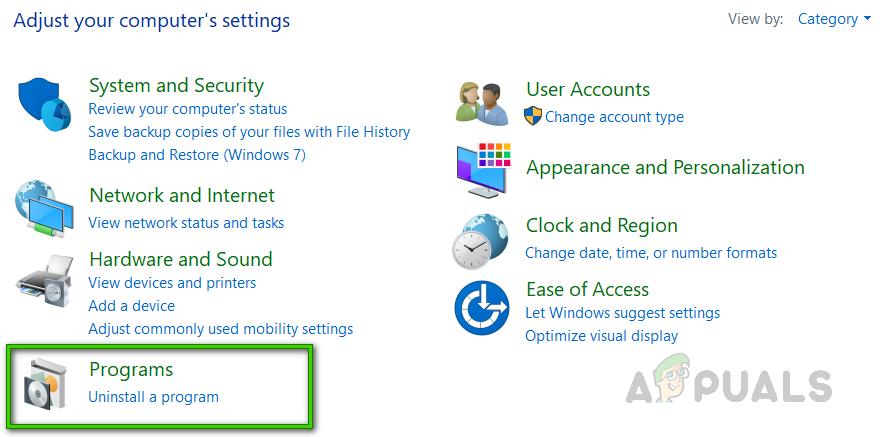
Programme öffnen
- Klicke auf Programm und Funktionen .
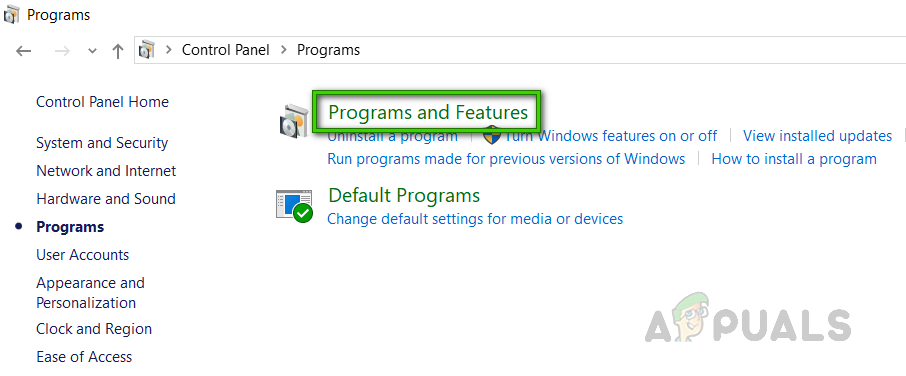
Programme und Funktionen öffnen
- Klicken Sie im linken Bereich auf Aktivieren oder deaktivieren Sie die Windows-Funktion Möglichkeit.
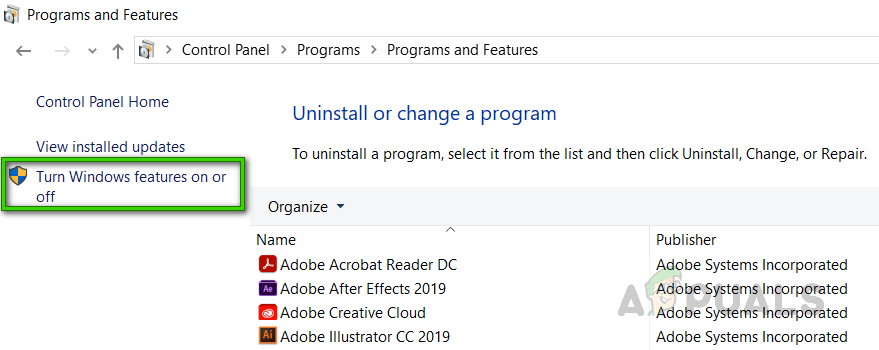
Ein- oder Ausschalten der Windows-Funktionen
- Überprüf den Hyper-V Option und klicken Sie auf in Ordnung .
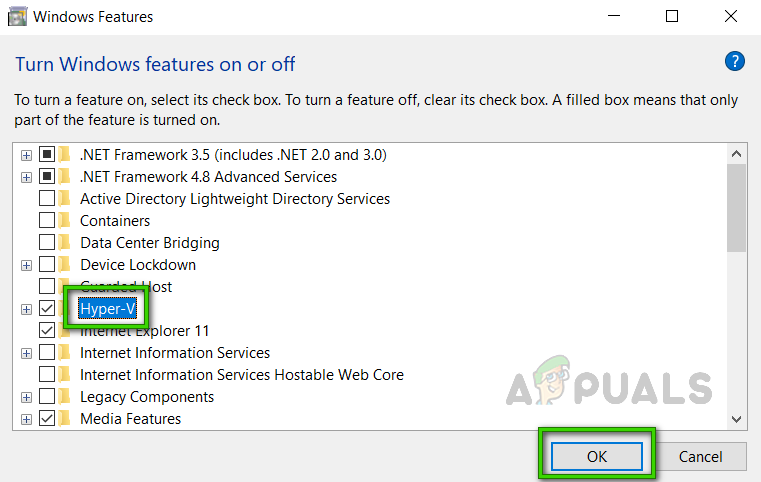
Überprüfen von Hyper-V
- Jetzt Starten Sie neu Ihr System, damit diese Änderungen wirksam werden. Wenn dies nicht hilft, fahren Sie mit der nächsten Lösung fort.
Lösung 3: Stellen Sie Virtualisierungserweiterungen bereit und ändern Sie die RAM-Einstellungen
Quelle3
Verschachtelte Virtualisierung ist eine Funktion, mit der Sie Hyper-V in einer virtuellen Hyper-V-Maschine (VM) ausführen können. Auf diese Weise können Sie einen Visual Studio-Telefonemulator in einer virtuellen Maschine ausführen oder Konfigurationen testen, für die normalerweise mehrere Hosts erforderlich sind. Es wurde berichtet, dass die Aktivierung der verschachtelten Virtualisierung für viele Online-Benutzer eine Lösung darstellt. Befolgen Sie daher dazu die folgenden Schritte:
- Deaktivieren Sie Ihre virtuelle Maschine in Hyper-V Manager.
- Drücken Sie Win + X. auf der Tastatur und wählen Sie Windows PowerShell (Admin) aus der Popup-Liste.
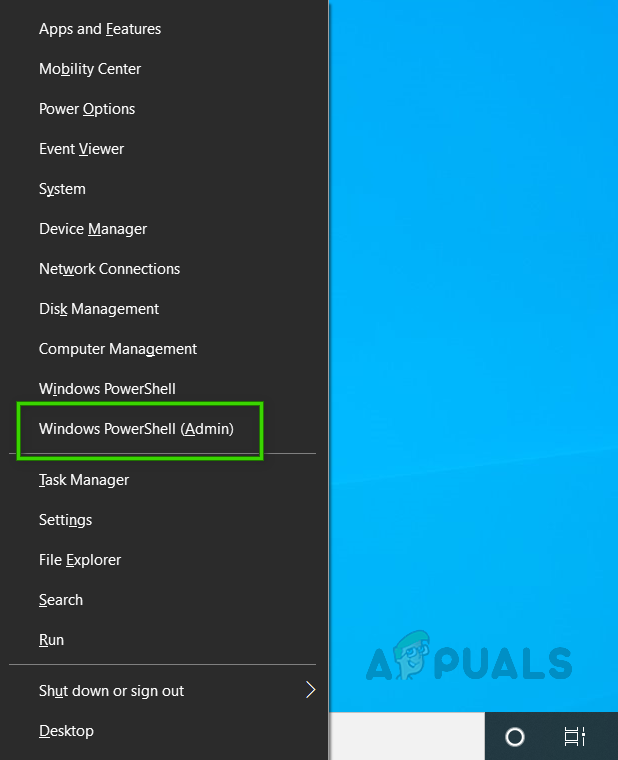
Öffnen von Windows PowerShell (Admin)
- Im PowerShell-Fenster Kopieren Einfügen Mit diesem Befehl können Sie den Namen und die Werte Ihres VM-Prozessors ändern.
Set-VMProcessor -ExposeVirtualizationExtensions $ true
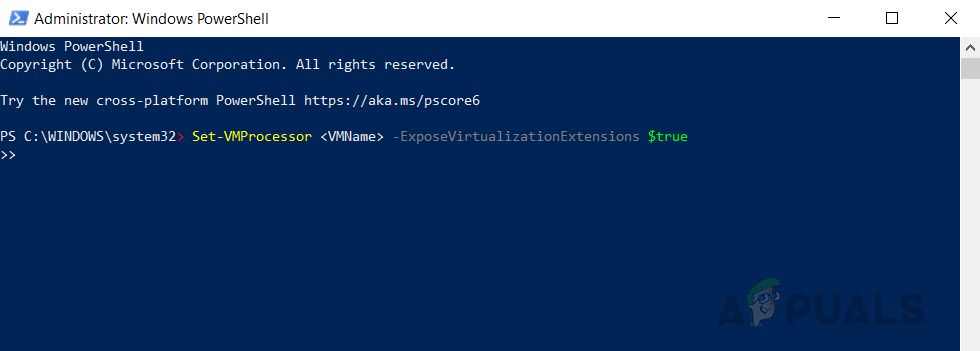
Befehl eingeben
- Drücken Sie Eingeben um es auszuführen.
- Klicken Sie nun mit der rechten Maustaste auf Ihre virtuelle Maschine in Hyper-V Manager und wählen Sie die Einstellungen .
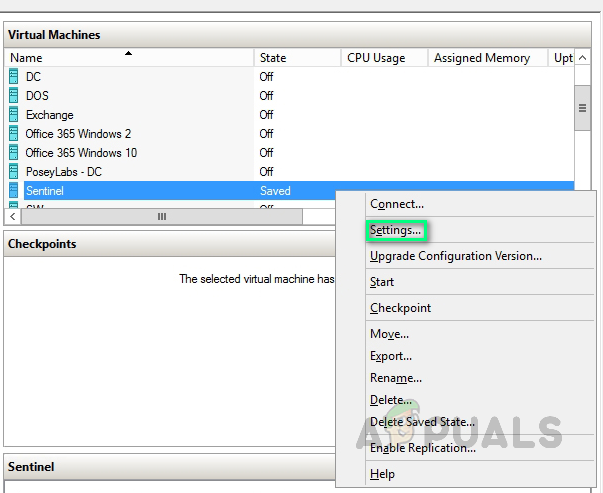
VM-Einstellungen öffnen
- Klicke auf Erinnerung Deaktivieren Sie im linken Bereich das Kontrollkästchen Dynamischen Speicher aktivieren und verdoppeln die RAM-Wert z.B. 2048> 4096.
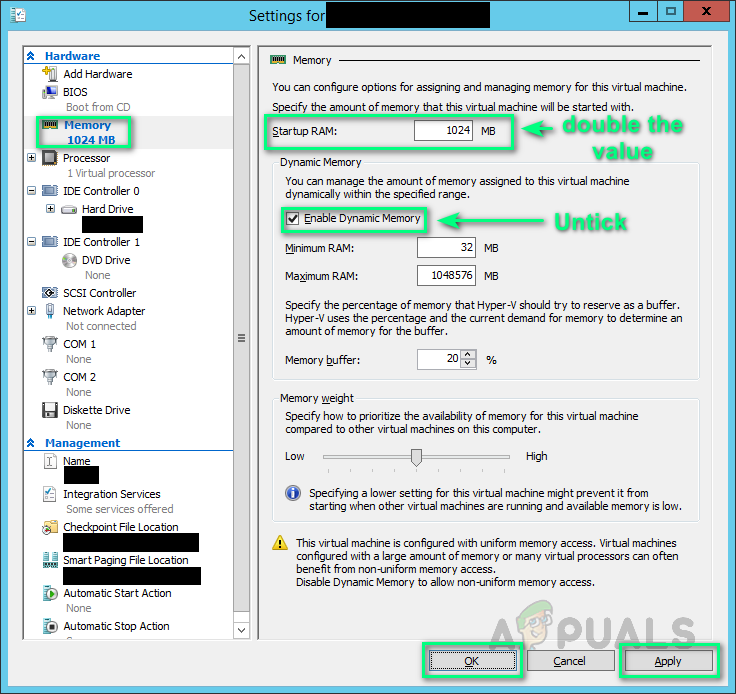
Ändern der Speichereinstellungen
- Start Ihre virtuelle Maschine.
- Klicken Sie mit der rechten Maustaste auf Ihre virtuelle Maschine und wählen Sie Verbinden . Dadurch wird Hyper-V ausgeführt und Ihr System wird neu gestartet. Versuchen Sie erneut, Ubuntu auszuführen. Dies sollte endlich Ihr Problem beheben.
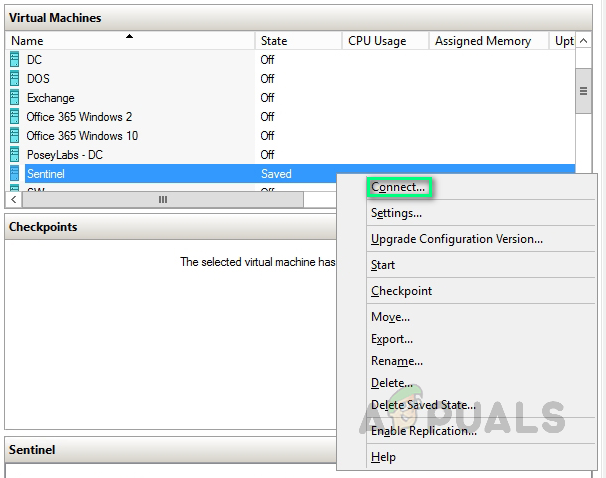
VM verbinden